オンラインストレージサービス「Dropbox」と「SugarSync」
それぞれ利用容量を増やしたいので久しぶりにブログ書いてみる…。
Dropbox
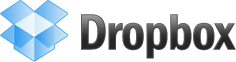
その特長は、最初にソフトのインストールとアカウントのセットアップを済ませておけば、後はいっさい特別な操作をしなくてもDropboxが管理する「My Dropbox」内のフォルダ・ファイルを自動的にサーバーと同期してくれること。サーバー上では履歴の管理も行っているので、誤って間違った内容で上書きしてしまったり削除してしまったファイルを、Web上の管理ページから復旧させることもできます。
SugarSync:もうDropboxはいらない!?その高機能っぷりに泣いた。無料。767 | AppBank – iPhone, スマホのたのしみを見つけよう
こちら、超簡単にファイル・フォルダのバックアップと複数マシンと同期が取れるオンラインストレージサービス。アカウントを取得しクライアントソフトをインストールした後は、もう何も意識しないでバックアップ、また、そのバックアップ対象のファイル・フォルダを別のマシンに持って行ける。持って行くというか、内容が全く同じになるように同期を取る。
複数マシンでファイルを同期・共有したい人はもちろん、ただのバックアップ目的にもおすすめ。なぜなら、何度も言うけど「簡単」だから。利用可能容量2GBが無料!
SugarSync

Dropbox的なフォルダ(Magic Briefcase)の他に、好きなフォルダをオンラインにバックアップするよう指定することができます。またそれらのフォルダを別PCと同期する設定もあります。
Dropboxを超えた?オンラインストレージ「SugarSync」 - らっこのじゆうちょう
DropBoxでバックアップ・同期を取る場合、必ずDropBox管理対象フォルダ(初期状態のフォルダ名は「Dropbox」または「My Dropbox」)にファイルやフォルダを入れる必要がある。つまり、パスに必ず「Dropbox」の文字が入ってしまう。
これに対しSugarSyncは、以下のような手順でバックアップ・同期を設定するため、そんなことも起こらない。
- バックアップしたいフォルダを選択
- そのフォルダ内容がオンラインストレージにコピー(バックアップ)される
- そのフォルダを別マシンの指定フォルダと同期したい場合は、上記手順に加えてその設定を行う。
2.で止めておけばただの好きなフォルダの(場所を変えずに)バックアップ。他のマシンと同期を取りたくなったときに初めてそうすればいい。
このおかげでDropboxとはちょっと違った使い方ができる。Dropboxの場合、複数マシンに同期させるなら管理対象のファイルは全て同期させようとするが、SugarSyncは本当に「バックアップだけ」という使い方ができる。Dropboxではどうしようもない、同期が必要ないのに他のマシンと必ず同期を取る、といったことをなくせる。マシンAとBは同期を取るが、Cとは取らないということを、一つのアカウントで設定可能。
ただ、設定は管理画面から行うとはいえ、Dropboxに比べると分かりづらさはある。
SugarSyncも利用可能容量2GBが無料!
また、SugarSyncは、無料のSugerSync iPhoneアプリを入れて、写真をメールするとかチュートリアルの指示に従っていけば、利用可能容量が500MBもUPする。これは結構おいしい。
また、DropBoxもSugarSync含め、紹介した人が利用するとお互いに容量アップサービスがある。